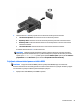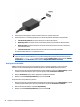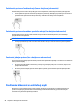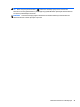User Guide - Windows 8.1
6 Správa napájania
Počítač môžete napájať z batérie alebo externého zdroja. Ak sa počítač napája iba z batérie a zdroj sieťového
napájania nie je na nabitie batérie k dispozícii, je dôležité sledovať a šetriť energiu batérie.
Aktivácia a ukončenie režimu spánku a režimu dlhodobého
spánku
Operačný systém Windows ponúka dva úsporné režimy – režim spánku a režim dlhodobého spánku.
●
Režim spánku – tento režim sa aktivuje automaticky po určitom období nečinnosti. Vaše pracovné
súbory sa uložia do pamäte počítača, čo umožňuje rýchle prepnutie späť do pracovného režimu. Režim
spánku možno tiež aktivovať manuálne. Ďalšie informácie nájdete v časti
Manuálna aktivácia a
ukončenie režimu spánku na strane 30.
●
Režim dlhodobého spánku – tento režim sa aktivuje automaticky, keď nabitie batérie dosiahne kritickú
úroveň. V režime dlhodobého spánku sa vaša práca uloží do súboru režimu dlhodobého spánku
a počítač sa vypne. Režim dlhodobého spánku možno tiež aktivovať manuálne. Ďalšie informácie
nájdete v časti
Manuálna aktivácia a ukončenie režimu dlhodobého spánku (len vybrané modely)
na strane 31.
UPOZORNENIE: Režim spánku neaktivujte počas čítania z disku ani počas zapisovania na disk alebo na
externú mediálnu kartu, aby sa znížilo riziko možného zhoršenia kvality zvuku a obrazu, straty funkčnosti
prehrávania zvuku a obrazu alebo straty údajov.
POZNÁMKA: Ak je počítač v režime spánku alebo dlhodobého spánku, nemôžete aktivovať žiadne sieťové
pripojenie ani využívať žiadne funkcie počítača.
Manuálna aktivácia a ukončenie režimu spánku
Režim spánku môžete aktivovať niektorým z týchto spôsobov:
●
Zatvorte obrazovku.
●
Umiestnením ukazovateľa do pravého horného alebo dolného rohu na domovskej obrazovke alebo
pracovnej ploche systému Windows sa zobrazia kľúčové tlačidlá. Kliknite na tlačidlo Nastavenie, na
ikonu Napájanie a potom na položku Režim spánku.
Režim spánku môžete ukončiť týmito spôsobmi:
●
Krátko stlačte tlačidlo napájania.
●
Ak je počítač zatvorený, zdvihnite obrazovku.
●
Stlačte ľubovoľný kláves na klávesnici.
●
Ťuknite alebo potiahnite prstom po zariadení TouchPad.
Keď počítač ukončí režim spánku, indikátory napájania sa rozsvietia a na obrazovke sa zobrazí vaša práca.
POZNÁMKA: Ak ste nastavili počítač tak, aby pri ukončení režimu spánku vyžadoval heslo, pred návratom
na pôvodnú obrazovku musíte najprv zadať heslo systému Windows.
30 Kapitola 6 Správa napájania